Come guardare YouTube in Picture-in-Picture su Windows 10
Windows 10 Youtube Eroe / / February 27, 2021
Ultimo aggiornamento il
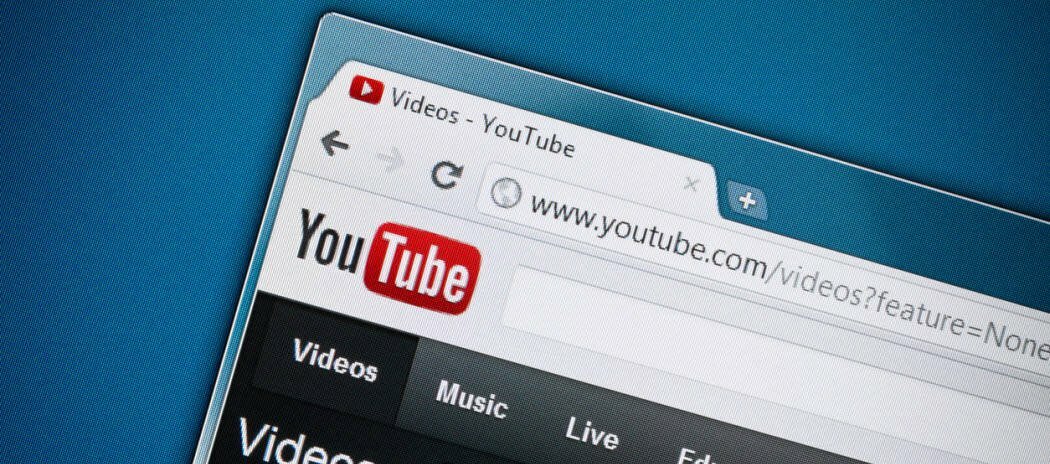
Se vuoi multitasking mentre guardi un video di YouTube sul tuo PC, puoi metterlo in modalità picture-in-picture. Questo ti permette di mettere il video di YouTube che stai guardando in una piccola scatola mobile. Ecco come mettere YouTube
Nota: Per questo articolo, sto usando Microsoft Edge. Ma puoi guardare YouTube in modalità picture-in-picture utilizzando altri principali browser tra cui Google Chrome e Firefox. I passaggi sono praticamente identici.
Picture-in-Picture di YouTube
Avvia il tuo browser preferito e vai su YouTube e trova un video che desideri inserire nell'immagine nell'immagine. Inizia a riprodurlo e fai clic con il pulsante destro del mouse sul riquadro del video due volte. È necessario fare clic con il pulsante destro del mouse due volte per accedere al menu necessario. Il la prima volta che fai clic con il pulsante destro del mouse nel riquadro del video vedrai un menu per fare cose come looping di un video.
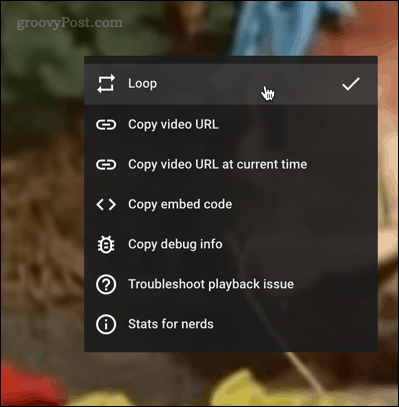
Il la seconda volta che fai clic con il pulsante destro del mouse

Ciò metterà una piccola finestra con il video che stai guardando nell'angolo in basso a destra dello schermo. Appena sopra l'orologio nella sezione Notifiche della barra delle applicazioni.

Ora hai alcune opzioni per lo schermo video. Puoi trascinarlo ovunque sul desktop. E dovrebbe rimanere in primo piano rispetto a tutte le altre finestre dell'applicazione. Quindi puoi lavorare su un foglio di calcolo mentre guardi il video, ad esempio.
Puoi anche ridimensionare lo schermo del video a tuo piacimento. Basta posizionare il puntatore su uno degli angoli dello schermo e trascinarlo. Proprio come se stessi ridimensionando altre finestre dell'app o il file Menu iniziale.

Quando hai finito con il video in modalità immagine nell'immagine, puoi tornare alla scheda da cui proviene. Passa il mouse sullo schermo e fai clic sul pulsante "Torna alla scheda"Pulsante. Nota che hai anche la possibilità di riprodurre e mettere in pausa il video anche da qui.
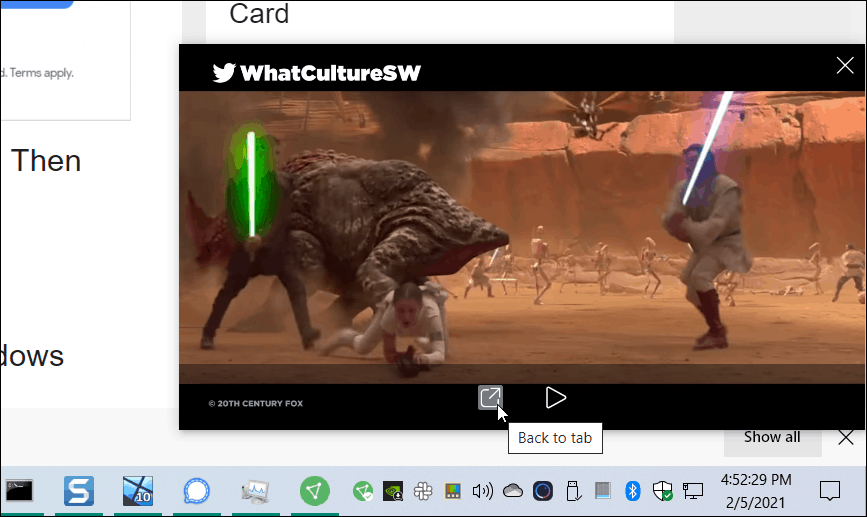
Vale anche la pena notare che se sei su un Mac puoi fare la stessa cosa. In Safari, ad esempio, fai clic con il pulsante destro del mouse due volte sul riquadro video e seleziona Entra Picture in Picture.

Per ulteriori informazioni su YouTube su Windows 10, consulta il nostro articolo su come farlo installa YouTube come app Web progressiva (PWA).
Corrispondenza dei prezzi in negozio: come ottenere i prezzi online durante gli acquisti in negozio
Acquistare in negozio non significa che devi pagare prezzi più alti. Grazie alle garanzie di corrispondenza dei prezzi, puoi ottenere sconti online mentre fai acquisti in ...
Come regalare un abbonamento Disney Plus con una carta regalo digitale
Se ti sei divertito con Disney Plus e vuoi condividerlo con altri, ecco come acquistare un abbonamento Disney + Gift per ...
La tua guida alla condivisione di documenti in Documenti, Fogli e Presentazioni Google
Puoi collaborare facilmente con le app basate sul Web di Google. Ecco la tua guida alla condivisione in Documenti, Fogli e Presentazioni Google con le autorizzazioni ...



